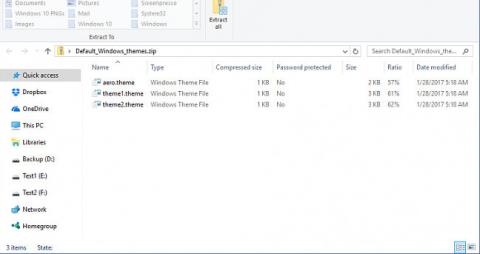Στα Windows, μπορείτε να χρησιμοποιήσετε θέματα για να "εξατομικεύσετε" τον υπολογιστή σας. Τα θέματα αλλάζουν την ταπετσαρία της επιφάνειας εργασίας, τα χρώματα, τους ήχους, τις προφυλάξεις οθόνης και τους δρομείς στον υπολογιστή σας ταυτόχρονα και μπορείτε να αλλάζετε το θέμα όσο συχνά θέλετε.
Τα προεπιλεγμένα θέματα των Windows στα Windows 10 περιλαμβάνουν:
- Windows
- Windows 10
- Λουλούδια
Τα θέματα υψηλής αντίθεσης στα Windows από προεπιλογή περιλαμβάνουν:
- Υψηλή αντίθεση #1
- Υψηλή αντίθεση #2
- Μαύρο υψηλής αντίθεσης
- Λευκό υψηλής αντίθεσης
Αυτός ο οδηγός θα σας δείξει πώς να επαναφέρετε τα προεπιλεγμένα θέματα που έχουν διαγραφεί ή λείπουν στα Windows 10.
Πρέπει να συνδεθείτε ως διαχειριστής για να επαναφέρετε τα προεπιλεγμένα θέματα.
Επαναφορά προεπιλεγμένων θεμάτων των Windows
- Πρώτα κατεβάστε το Default_Windows_themes.zip .
- Αποθηκεύστε το αρχείο Default_Windows_themes.zip στην επιφάνεια εργασίας του υπολογιστή σας.
- Αποσυμπιέστε το αρχείο Default_Windows_themes.zip.
- Ανοίξτε το αρχείο Default_Windows_themes.zip.
- Ανοίξτε το φάκελο C:\Windows\Resources\Themes σε ένα παράθυρο της Εξερεύνησης αρχείων.
- Σύρετε και αποθέστε οποιοδήποτε θέμα θέλετε από το Default_Windows_themes.zip στο φάκελο C:\Windows\Resources\Themes .
|
αρχείο θέματος
|
Όνομα θέματος
|
|
αερο.θέμα
|
Windows
|
|
θέμα1.θέμα
|
Windows 10
|
|
θέμα2.θέμα
|
Λουλούδια
|
- Επιλέξτε Συνέχεια για επιβεβαίωση.

Επαναφορά θεμάτων υψηλής αντίθεσης
- Κάντε λήψη του Default_High_Contrast_themes.zip .
- Αποθηκεύστε το Default_High_Contrast_themes.zip στην επιφάνεια εργασίας.
- Αποσυμπιέστε το αρχείο Default_Windows_themes.zip.
- Ανοίξτε το αρχείο Default_High_Contrast_themes.zip.

- Ανοίξτε το φάκελο C:\Windows\Resources\Ease of Access Themes σε ένα παράθυρο File Explorer.

- Σύρετε και αποθέστε οποιοδήποτε θέμα θέλετε από το Default_Windows_themes.zip στο φάκελο C:\Windows\Resources\Ease of Access Themes .
|
αρχείο θέματος
|
Όνομα θέματος
|
|
hc1.θέμα
|
Υψηλή αντίθεση #1
|
|
hc2.θέμα
|
Υψηλή αντίθεση #2
|
|
hcblack.θέμα
|
Μαύρο υψηλής αντίθεσης
|
|
hcwhite.θέμα
|
Λευκό υψηλής αντίθεσης
|
- Επιλέξτε Συνέχεια για επιβεβαίωση.

Παραπάνω υπάρχουν οδηγίες για την επαναφορά του προεπιλεγμένου θέματος στα Windows 10.
Σας εύχομαι επιτυχία!